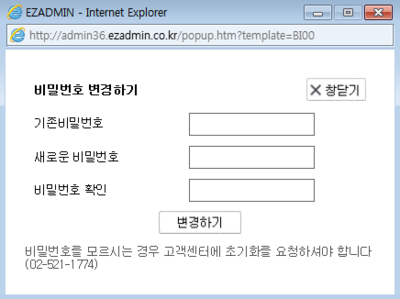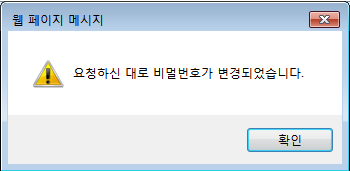"매칭화면에서 사은품 등록방법"의 두 판 사이의 차이
둘러보기로 이동
검색으로 이동
(새 문서: <div>__TOC__</div> ==<big>'''개요'''</big>== <br> 이 문서에서는 매칭화면에서 사은품으로 보낼 상품을 매칭하고, 사은품으로 지정 하는 법을 설...) |
|||
| 5번째 줄: | 5번째 줄: | ||
==<big>'''개요'''</big>== | ==<big>'''개요'''</big>== | ||
<br> | <br> | ||
| + | || | ||
| + | [[File:.png|thumb|400px|(확대하려면 클릭)]] | ||
| + | |} | ||
| + | |||
이 문서에서는 매칭화면에서 사은품으로 보낼 상품을 매칭하고, 사은품으로 지정 하는 법을 설명합니다. | 이 문서에서는 매칭화면에서 사은품으로 보낼 상품을 매칭하고, 사은품으로 지정 하는 법을 설명합니다. | ||
| 71번째 줄: | 75번째 줄: | ||
<br> | <br> | ||
| − | |||
| − | |||
| − | |||
| − | |||
| − | |||
| − | |||
| − | |||
| − | |||
| − | |||
| − | |||
| − | |||
| − | |||
| − | |||
| − | |||
| − | |||
| − | |||
| − | |||
| − | |||
| − | |||
| − | |||
| − | |||
| − | |||
| − | |||
| − | |||
| − | |||
| − | |||
| − | |||
| − | |||
| − | |||
| − | |||
| − | |||
| − | |||
| − | |||
| − | |||
| − | |||
| − | |||
| − | |||
| − | |||
| − | |||
| − | |||
| − | |||
| − | |||
| − | |||
| − | |||
| − | |||
| − | |||
| − | |||
| − | |||
| − | |||
| − | |||
| − | |||
| − | |||
| − | |||
| − | |||
| − | |||
| − | |||
| − | |||
| − | |||
| − | |||
| − | |||
| − | |||
| − | |||
| − | |||
| − | |||
| − | |||
| − | |||
| − | |||
| − | |||
| − | |||
| − | |||
| − | |||
| − | |||
| − | |||
==<big>'''관련 FAQ'''</big>== | ==<big>'''관련 FAQ'''</big>== | ||
2019년 12월 30일 (월) 01:04 판
개요
||
파일:.png
(확대하려면 클릭)
|}
이 문서에서는 매칭화면에서 사은품으로 보낼 상품을 매칭하고, 사은품으로 지정 하는 법을 설명합니다.
- 해당기능을 사용을 원할 경우 담당매니저 또는 이지어드민 고객센터(1661-1774)로 요청해야합니다.
Step 1. 환경설정 변경
|
|
파일:.png (확대하려면 클릭) |
|
|
|
|
관련 FAQ